
レトロゲームブームということなのでNintendo DSソフトの紹介をしたいのですが、名作が多すぎて終わらないので少しだけしたいと思います。
今回はNintendo DSをPCやスマホで遊ぶためのエミュレーターについても触れていきたいと思います。
ダウンロードや設定方法も説明しているので、是非参考にしてください。
このエミュレーターはオンボードでも起動できるので低スぺPCにもおすすめできます。
- ・Nintendo DS傑作選!
- ・PC版Nintendo DSエミュレーター DeSmuME
- ・Android版Nintendo DSエミュレーター DraStic
- ・Nintendo DSのソフト(rom)を手に入れよう。
・Nintendo DS傑作選!









New SUPER MARIO

FF

レイトン教授シリーズ

探偵 神宮寺三郎シリーズ


・PC版Nintendo DSエミュレーター DeSmuME
22.07.10現在の最新版はDeSmuME 0.9.13です。 コチラからダウンロード
日本語非対応だったのですが、日本語化パッチがなかったので作りました。
コントローラー・bios設定
DeSmuMEのコントローラー設定は簡単で、設定タブからコントローラーを選択
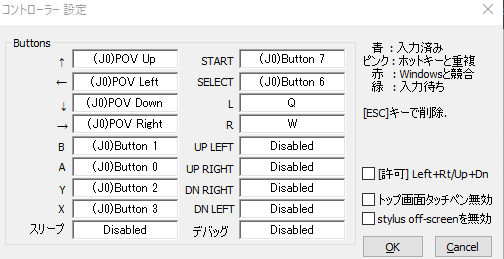
クリックして順番にコントローラーを割り当てるだけです。
DeSmuMEではBiosが無くても問題なく起動するのですが。
公式でBiosとFirmware があったほうが再現性高いって言ってたので、偶然持っていたBiosとFirmwareを使用したいと思います。
BiosもFirmwareも落ちてるからってダウンロードするのは違法なので気を付けてください。このへんが良さそうですが、ダウンロードはしないでください。
Biosの設定について正しく説明します、色々間違った情報が錯綜しています。
DeSmuMEのフォルダにbiosフォルダを作成します。
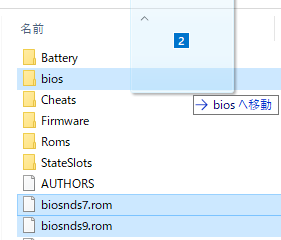
そしてbiosフォルダにbiosnds9とbiosnds7をコピー、元々あるFirmwareファイルにFirmwareをコピー
設定タブからエミュレーションの設定を開きます。
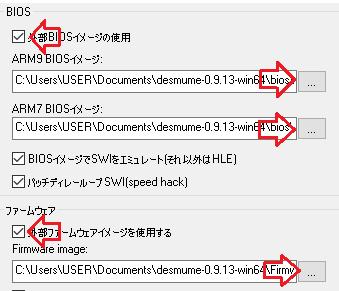
図の矢印のところを変更していくわけですが、
Biosの設定時どういった訳か初期設定ではFirmwareフォルダに案内されます。
フォルダを移動しても保存しているbiosファイルが見つかりません。
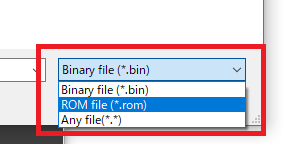
参照画面の右下Binary file を ROMfileに変更して表示させて設定してください。
見つからなかった為かフォルダに置いておくだけで機能すると勘違いしないように気を付けましょう。
Firmwareも同じように設定します。
画質の設定なのですが、表示タブから倍率・フィルターを選択すると、色々あるのでご自分で試しながら調節しましょう。
・Android版Nintendo DSエミュレーター DraStic
Android用のエミュレーターは 有料ですが、DraSticがおすすめです。
500円くらいだったかな? 広告もなく快適にプレイできます。
・Nintendo DSのソフト(rom)を手に入れよう。
Nintendo DSで遊ぶためにはソフト(rom)が必要となってきます。
必要なものは、改造済みの本体とNDSのカートリッジです。
吸い出し方は詳しいサイトが多くあるので省略します。
ROMを無料でダウンロードする方法もあるのですが、違法なので辞めましょう。
説明はしますが、当ブログではダウンロードを推奨してません。
ウィルス・違法性などのリスクを理解の上、自己責任でお願いします。
無いものは無いです、誰もアップロードしていなければ当然ありません。
ファイルが壊れている、起動しないなんてことはざらにあるそうです。
方法1.普通に検索 難易度★★☆☆☆
色々なサイトを見て回ったのですが、普通に検索するのが一番でした。
ただ、検索の仕方にコツがあります。タイトルを英語表記に変更します。
PC買ったら必ず入れる超絶便利ソフトの 21.「DeepL」なら簡単に変更できます。
うまくできない場合は、「〇〇〇〇 英語名」 でGoogle検索してください。
![]()
のような形で検索します。検索結果が出るので確認します。
圧縮ファイルは、PC買ったら必ず入れる超絶便利ソフトの 1.「7 zip」で解凍できます。
どのサイトが良さそうか、わかりやすいようにサイトのロゴを貼っておきます。

・ここが一番良さそうです。




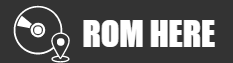
このあたりはわかりやすくて安全そうです。

わかりにくいので矢印つけています。
![]()
良さそうなものの、広告がかなりうざいです。

昔訴えられたらしくて無理です。
もしウィルス感染したよー的なページが現れた場合はそっと閉じてください。
本当にやばい場合は、下の画面がポップアップされます。そして処理してくれます。
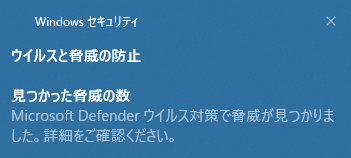
それ以外は広告です。あと通知の許可を求められた場合すべてブロックしてください。
方法2. 詰め合わせを見てみる 難易度★☆☆☆☆
NintendoDSRomCollectionByGhostware directory listing こちらのサイトを紹介します。
CTRL + F で検索すると楽です。
圧縮ファイルはPC買ったら必ず入れる超絶便利ソフトの 1.「7 zip」で解凍できます。
無いものは方法1を使うしかなさそうです。
最後に、色々なromを扱っているサイトを紹介しました(?)が、著作権のあるものは全て違法アップロードです。もちろんダウンロードも違法です。
あらゆる損害について責任を持ちません。自己責任でお願いします。

最後まで閲覧ありがとうございます。
同じカテゴリーの他の記事もおすすめです。